 KeyShotforRhino高效渲染教程
KeyShotforRhino高效渲染教程
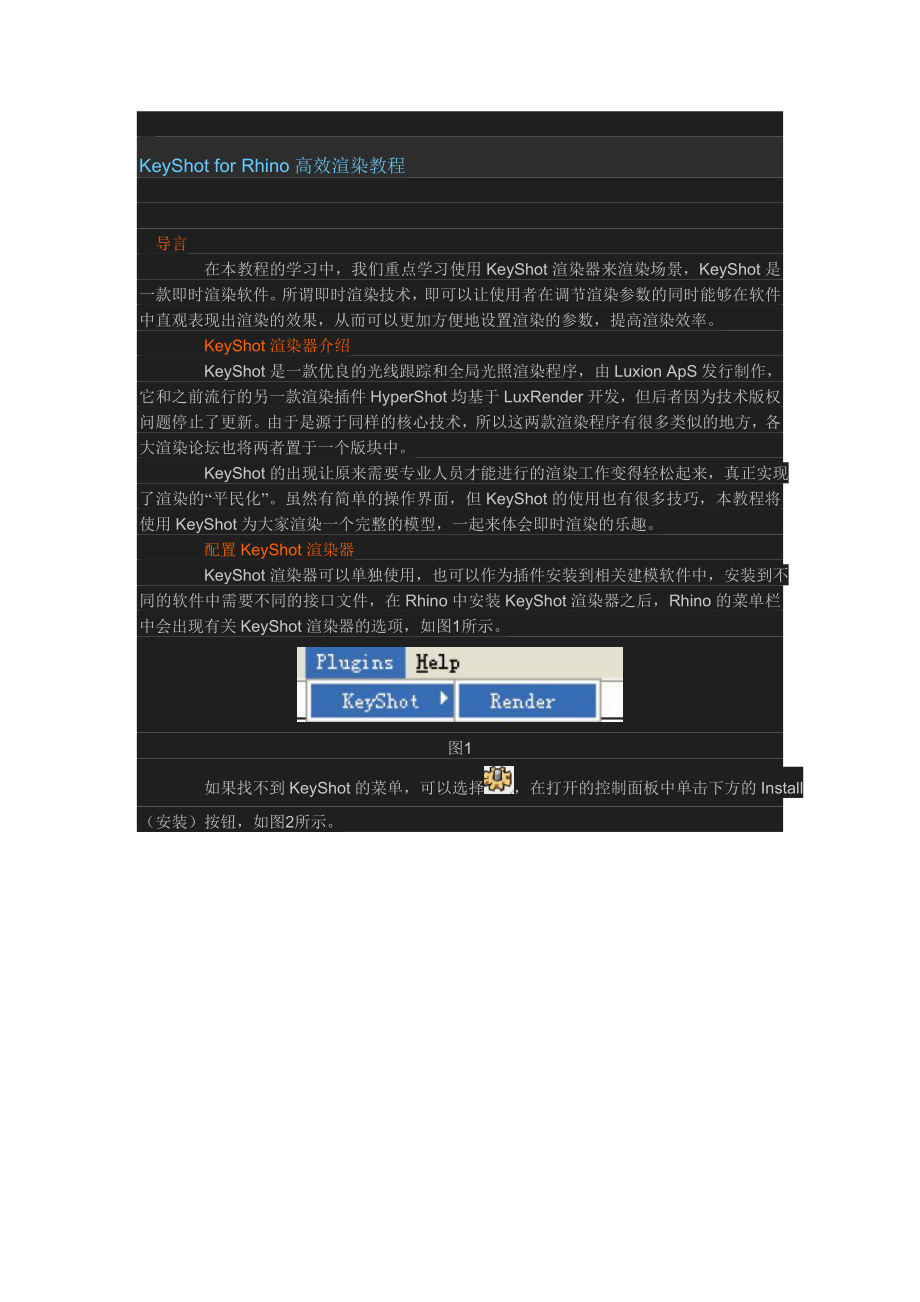


《KeyShotforRhino高效渲染教程》由会员分享,可在线阅读,更多相关《KeyShotforRhino高效渲染教程(25页珍藏版)》请在装配图网上搜索。
1、 KeyShot for Rhino高效渲染教程 导言 在本教程的学习中,我们重点学习使用KeyShot渲染器来渲染场景,KeyShot是一款即时渲染软件。所谓即时渲染技术,即可以让使用者在调节渲染参数的同时能够在软件中直观表现出渲染的效果,从而可以更加方便地设置渲染的参数,提高渲染效率。 KeyShot渲染器介绍 KeyShot是一款优良的光线跟踪和全局光照渲染程序,由Luxion ApS发行制作,它和之前流行的另一款渲染插件HyperShot均基于LuxRender开发,但后者因为技术版权问题停止了更新。由于是源于同样的核心技术,所以这两款渲染程序有很多类似的地方,各大渲染论坛也将两者置于
2、一个版块中。 KeyShot的出现让原来需要专业人员才能进行的渲染工作变得轻松起来,真正实现了渲染的“平民化”。虽然有简单的操作界面,但KeyShot的使用也有很多技巧,本教程将使用KeyShot为大家渲染一个完整的模型,一起来体会即时渲染的乐趣。 配置KeyShot渲染器 KeyShot渲染器可以单独使用,也可以作为插件安装到相关建模软件中,安装到不同的软件中需要不同的接口文件,在Rhino中安装KeyShot渲染器之后,Rhino的菜单栏中会出现有关KeyShot渲染器的选项,如图1所示。图1 如果找不到KeyShot的菜单,可以选择,在打开的控制面板中单击下方的Install(安装)按钮
3、,如图2所示。图2 此时会弹出一个浏览窗口,选择KeyShot文件即可,如图3所示。图3 用KeyShot渲染图像 打开配套光盘中的模型,在Rhino中将模型的不同材质部分进行分层,结果如图4所示。图4 将模型导入到KeyShot中,导入方法为单击KeyShot窗口底部的“Import”按钮或者直接将Rhino模型拖入窗口中,结果如图5所示。可以看到,由于没有附材质,模型只是显示了Rhino中分层的效果,但即便这样,模型底部也产生了比较柔和的阴影效果,这是场景中默认灯光的作用。 图5 可以看到,KeyShot的界面比较简洁。 调节车漆材质 我们知道,所谓渲染,主要包括对模型材质、灯光及场景等方
4、面的设置,下面我们分别就渲染的这几个方面进行讲解。我们计划为模型的主体调节一种类似于车漆的材质效果,在模型的主体部位双击鼠标左键,可以调出材质编辑面板。在Type(类型)的下拉列表中选择Metallic Paint(金属漆)材质。金属漆材质分为两层,一层为透明涂层,一层为金属涂层,两层交叠才能体现金属漆的最终效果,主体材质的基本设置如图15.7所示。其中,Base Color为基本色,我们设置为白色;Metal Color为金属色,我们使用默认的浅灰色;Metal Coverage为金属覆盖范围,该值越大,其高光的范围越大;Metal Roughness为金属涂层粗糙度;Clear-coat
5、Roughness为透明涂层粗糙度;Clear-coat Refraction Index为透明涂层折射指数,该值越大,涂层的折射越明显。图6 可以看到,模型的材质表现并不是很出色,这是因为场景中的灯光照射问题,此时可以打开Environment(环境贴图),为其添加新的环境贴图作为照明光源,如图7所示。也可以单击视图下方的材质库图标,将环境贴图直接拖动到视图中,可以看到此时模型的光感发生了变化。图7 调节金属材质 在需要调节金属材质的部位双击鼠标左键,设置金属材质,如图8所示,其中,Color为金属色,Roughness为粗糙度。 图8 调节透明玻璃材质 在模型的前盖处双击鼠标左键,调出材质
6、控制面板,选择Glass(玻璃)模式,参数调节如图9所示。 图9 为玻璃材质添加纹理贴图,选择Textures(纹理)标签,为材质指定一张太阳能板的贴图效果,并调节贴图的缩放和重复数,结果如图10所示。图10 调节橡胶材质 模型的把手和车轮部分可以理解为橡胶材质,我们使用默认的Diffuse(漫反射)模式进行模拟,更改材质的颜色,如图11所示。 图11 为模型添加背景 我们可以为模型添加两种类型的背景,一种为单一颜色,比如白色背景是我们在渲染效果图时经常用到的,如图12所示。 图12 另一种是一张背景图片,可以模拟真实的场景效果,比如我们可以为模型添加一张草地的背景贴图,如图13所示。 图13
7、 渲染设置 单击视图下方的渲染按钮,可以打开渲染输出的控制面板,如图15.15所示。其中,Folder(文件夹)可以指定渲染的保存路径;Format(存储格式)默认为JPEG格式,也可以存储为TIFF格式,这样就可以利用Photoshop的通道功能,将模型和背景进行分离;Resolution可以设置输出的尺寸。当一切设置无误之后,可以单击右下角的Render(渲染)按钮对模型进行渲染。 图14 渲染动画 在KeyShot中可以实现简单的动画效果,尤其是KeyShot3.0版本增强了动画的功能,下面我们用一个轮毂的例子来简单演示一下KeyShot中最重要的两种动画效果,即移动和旋转。 1.设置材
8、质效果 打开配套光盘中的轮毂模型,我们已经在Rhino中分好了材质的层级,导入到KeyShot中,如图15所示。 图15 毂赋予金属和橡胶材质,材质调节的过程不再详述,结果如图16所示图16 2. 制作动画 空格键或者选择渲染编辑项目工具,可以弹出模型的相关设置信息,打开Scene(场景)标签,如图17所示。 图17 首先设置轮毂的滚动动画,由于我们是为轮毂的整体进行动画设置,在“keyshot轮毂动画”的文字上单击鼠标右键,从弹出的菜单中选择Add Rotation(添加旋转),如图18所示。图18 此时会弹出动画的设置面板,如图19所示。图19 在Project面板中对动画进行设置,如图2
9、0所示。其中,Degree是旋转角度;Axis是旋转轴,系统默认物体是沿着自身的中心轴进行旋转,我们也可以为物体指定其他的旋转参照物,方法为单击Pivotpoint(轴点)栏下的Pick(拾取)按钮,拾取一个新的物件作为旋转参照,此设置适用于不是沿着自身中心轴旋转的物体,比如笔记本的翻盖等;在Time Settings(时间设置)中,可以设置Motion ease(运动渐变)的模式,还可以设置动画的长度。关于动画的长度,还可以拖动Animation(动画)面板中的绿色滑动条进行手动设置。图20 下面设置轮毂的移动动画。同样在“keyshot轮毂动画”的文字上单击鼠标右键,从弹出的菜单中选择Ad
10、d Translation(添加移动),如图21所示。图21 在Project面板中对动画进行设置,如图22所示。其中,Translation用来设置移动的距离,有3个方向可以设置;同样在Time Settings中,设置移动动画的时间长度,在这里,由于两种动画的形式是协同进行的,我们把移动动画的时间和旋转动画的时间设置为相同的数值。图22 此时可以单击Animation(动画)面板上的播放按钮进行动画预览,如图23所示。图23 这只是轮毂旋转360的动画,如果要实现连续旋转的动画,只需将之前生成的旋转动画进行复制即可。复制的方法为在rotation1上单击鼠标右键,在弹出的菜单中选择Copy animation(复制动画),如图24所示。 图24 然后用鼠标右键单击“keyshot轮毂动画”的文字部分,从弹出的菜单中选择Paste animation (粘贴动画) 如图25所示。 图25 将动画的颜色滑块在Animation(动画)面板上进行调整,如图26所示。 图26 在该面板中,动画有两种输出方式,其一为Video Output(视频输出),可以输出为视频格式的文件,比如avi格式等;另一种为Frames Output(动画帧输出),可以输出为每一帧的图片,然后也可以使用其他软件(如Flash、Ulead Gif Animator等)将这些图片生成动画文件。(本教程完)
- 温馨提示:
1: 本站所有资源如无特殊说明,都需要本地电脑安装OFFICE2007和PDF阅读器。图纸软件为CAD,CAXA,PROE,UG,SolidWorks等.压缩文件请下载最新的WinRAR软件解压。
2: 本站的文档不包含任何第三方提供的附件图纸等,如果需要附件,请联系上传者。文件的所有权益归上传用户所有。
3.本站RAR压缩包中若带图纸,网页内容里面会有图纸预览,若没有图纸预览就没有图纸。
4. 未经权益所有人同意不得将文件中的内容挪作商业或盈利用途。
5. 装配图网仅提供信息存储空间,仅对用户上传内容的表现方式做保护处理,对用户上传分享的文档内容本身不做任何修改或编辑,并不能对任何下载内容负责。
6. 下载文件中如有侵权或不适当内容,请与我们联系,我们立即纠正。
7. 本站不保证下载资源的准确性、安全性和完整性, 同时也不承担用户因使用这些下载资源对自己和他人造成任何形式的伤害或损失。
最新文档
- 2020年春季部编版五年级下册第二单元8红楼春趣ppt课件
- 第三章-合理烹饪ppt课件
- 第三章-建筑施工测量ppt课件
- 第一章社区护理学ppt课件
- 部编版四年级下册语文第六单元习作:我学会了---------ppt课件
- 第三章--等参数单元(等参元)ppt课件
- 2020学年【苏科版】数学七年级上册:3.1《字母表示数》ppt课件
- 【课件一】711有序数对
- 2019高后果区识别ppt课件
- 一二节餐饮礼仪课件
- 第三章---土地利用规划体系ppt课件
- 2019版人教版七年级生物教材与实验教材对比分析ppt课件
- 2020年大气污染及防治新ppt课件
- 第三章-客户生命周期及价值ppt课件
- 2020年大气污染主要来源ppt课件
